Как устранить замятие бумаги в принтерах серии HP Laser 100, МФУ серии HP Laser 130 | HP Laser | HP
Узнайте, как устранить замятие бумаги в принтерах серии HP Laser 100, МФУ серии HP Laser 130.
Подробнее об ошибке замятия бумаги в принтерах HP Laser 100 смотрите на нашем сайте технической поддержки:
http://support.hp.com/us-en/document/c06214528.
Данное видео относится к следующим моделям:
HP Laser 100 103 107 108 printer
HP Laser MFP 130 131 135 136 137 138 printer
HP Laser 1000 1003 1008 printer
HP Laser MFP 1000 1136 1139 1188 printer
Другие видеоролики смотрите по адресу: http://hp.ru/support/videos или http://youtube.com/hpsupportrussia.
Варианты поддержки смотрите по адресу: http://hp.com/support.
Продолжить обсуждение (на английском языке):
http://hp.care/SupportForums
http://hp.care/FacebookSupport
http://hp.care/TwitterSupport
Выполните следующие действия для устранения замятия бумаги в МФУ серии HP Laser 100, 130.
– Поднимите узел сканера или верхнюю крышку, извлеките всю бумагу, затем опустите узел сканера или верхнюю крышку.
– Извлеките всю бумагу из входного лотка.
– Выключите принтер, затем отсоедините кабель питания.
– Если имеется узел сканера, поднимите его, затем поднимите дверцу доступа к картриджу с тонером.
– Если узел отсутствует, поднимите дверцу доступа к картриджу.
– Перед проведением работ внутри принтера термофиксатор должен остыть.
– Возьмитесь за ручку картриджа и потяните вверх, чтобы извлечь его из принтера.
– Во избежание повреждения не дотрагивайтесь до барабана картриджа.
– Извлеките всю бумагу из принтера.
– Вставьте картридж в соответствующее гнездо принтера до щелчка.
– Закройте дверцу доступа к картриджу и при необходимости закройте узел сканера.
– Снова подсоедините кабель питания к принтеру, затем включите принтер.
– Загрузите бумагу во входной лоток и отрегулируйте направляющие так, чтобы они касались края бумаги.
– Снова напечатайте документ, если ошибка не устранена, перейдите к следующему шагу.
– Сбросьте настройки принтера, чтобы устранить ложное сообщение об ошибке замятия бумаги.
– При включенном принтере подойдите к задней панели и отсоедините кабель питания.
– Подождите 60 секунд, а затем снова подсоедините кабель питания.
– Принтер включается автоматически. Дождитесь полной остановки работы принтера.
– Снова напечатайте документ.
– Если проблема не устранена, обратитесь с принтером в сервисный центр.
#HP #HPSupport #HPLaser
ПОДПИСКА: www.youtube.com/HPSupportRussia
МАГАЗИН: http://store.hp.com/us/en/ (на английском языке)
О компании HP.
HP Inc. создает технологии, которые делают жизнь лучше для всех и везде – для всех лиц, организаций и сообществ во всем мире. Благодаря нашему портфелю принтеров, компьютеров, мобильных устройств, решений и услуг мы создаем невероятные возможности.
Связь с HP.
Посетите веб-сайт HP: http://www.hp.com
(На английском языке)
Поставьте «Нравится» HP в FACEBOOK: https://www.facebook.com/HP
Читайте нас в ТВИТТЕРЕ: https://twitter.com/HP
Читайте нас в INSTAGRAM: https://www.instagram.com/hp
Читайте нас в LINKEDIN: https://www.linkedin.com/company/hp
Видеоролик подготовлен компанией HP.
Как устранить замятие бумаги в принтерах серии HP Laser 100, МФУ серии HP Laser 130 | HP Laser | HP
https://www.youtube.com/user/HP
Видео Как устранить замятие бумаги в принтерах серии HP Laser 100, МФУ серии HP Laser 130 | HP Laser | HP канала HP Support
Подробнее об ошибке замятия бумаги в принтерах HP Laser 100 смотрите на нашем сайте технической поддержки:
http://support.hp.com/us-en/document/c06214528.
Данное видео относится к следующим моделям:
HP Laser 100 103 107 108 printer
HP Laser MFP 130 131 135 136 137 138 printer
HP Laser 1000 1003 1008 printer
HP Laser MFP 1000 1136 1139 1188 printer
Другие видеоролики смотрите по адресу: http://hp.ru/support/videos или http://youtube.com/hpsupportrussia.
Варианты поддержки смотрите по адресу: http://hp.com/support.
Продолжить обсуждение (на английском языке):
http://hp.care/SupportForums
http://hp.care/FacebookSupport
http://hp.care/TwitterSupport
Выполните следующие действия для устранения замятия бумаги в МФУ серии HP Laser 100, 130.
– Поднимите узел сканера или верхнюю крышку, извлеките всю бумагу, затем опустите узел сканера или верхнюю крышку.
– Извлеките всю бумагу из входного лотка.
– Выключите принтер, затем отсоедините кабель питания.
– Если имеется узел сканера, поднимите его, затем поднимите дверцу доступа к картриджу с тонером.
– Если узел отсутствует, поднимите дверцу доступа к картриджу.
– Перед проведением работ внутри принтера термофиксатор должен остыть.
– Возьмитесь за ручку картриджа и потяните вверх, чтобы извлечь его из принтера.
– Во избежание повреждения не дотрагивайтесь до барабана картриджа.
– Извлеките всю бумагу из принтера.
– Вставьте картридж в соответствующее гнездо принтера до щелчка.
– Закройте дверцу доступа к картриджу и при необходимости закройте узел сканера.
– Снова подсоедините кабель питания к принтеру, затем включите принтер.
– Загрузите бумагу во входной лоток и отрегулируйте направляющие так, чтобы они касались края бумаги.
– Снова напечатайте документ, если ошибка не устранена, перейдите к следующему шагу.
– Сбросьте настройки принтера, чтобы устранить ложное сообщение об ошибке замятия бумаги.
– При включенном принтере подойдите к задней панели и отсоедините кабель питания.
– Подождите 60 секунд, а затем снова подсоедините кабель питания.
– Принтер включается автоматически. Дождитесь полной остановки работы принтера.
– Снова напечатайте документ.
– Если проблема не устранена, обратитесь с принтером в сервисный центр.
#HP #HPSupport #HPLaser
ПОДПИСКА: www.youtube.com/HPSupportRussia
МАГАЗИН: http://store.hp.com/us/en/ (на английском языке)
О компании HP.
HP Inc. создает технологии, которые делают жизнь лучше для всех и везде – для всех лиц, организаций и сообществ во всем мире. Благодаря нашему портфелю принтеров, компьютеров, мобильных устройств, решений и услуг мы создаем невероятные возможности.
Связь с HP.
Посетите веб-сайт HP: http://www.hp.com
(На английском языке)
Поставьте «Нравится» HP в FACEBOOK: https://www.facebook.com/HP
Читайте нас в ТВИТТЕРЕ: https://twitter.com/HP
Читайте нас в INSTAGRAM: https://www.instagram.com/hp
Читайте нас в LINKEDIN: https://www.linkedin.com/company/hp
Видеоролик подготовлен компанией HP.
Как устранить замятие бумаги в принтерах серии HP Laser 100, МФУ серии HP Laser 130 | HP Laser | HP
https://www.youtube.com/user/HP
Видео Как устранить замятие бумаги в принтерах серии HP Laser 100, МФУ серии HP Laser 130 | HP Laser | HP канала HP Support
Показать
Комментарии отсутствуют
Информация о видео
Другие видео канала
 Устранение замятия бумаги | HP ScanJet Pro 2600 f1, 3600 f1, N4600 fnw1, N6600 fnw1 | HP Support
Устранение замятия бумаги | HP ScanJet Pro 2600 f1, 3600 f1, N4600 fnw1, N6600 fnw1 | HP Support Замена печатающей головки| Принтеры HP OfficeJet Pro 9010, 9020 | HP
Замена печатающей головки| Принтеры HP OfficeJet Pro 9010, 9020 | HP Removing & Replacing Parts | HP ZBook StudioG9 Mobile Workstation | HP Computer Service | HP Support
Removing & Replacing Parts | HP ZBook StudioG9 Mobile Workstation | HP Computer Service | HP Support Распаковка и настройка принтера серии HP Ink Tank 110 | HP Ink Tank | HP Support
Распаковка и настройка принтера серии HP Ink Tank 110 | HP Ink Tank | HP Support Modifier les paramètres du mode veille prolongée sous Windows 11 | Ordinateurs HP | HP Support
Modifier les paramètres du mode veille prolongée sous Windows 11 | Ordinateurs HP | HP Support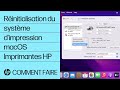 Comment réinitialiser le système d'impression sous macOS | Imprimantes HP | HP Support
Comment réinitialiser le système d'impression sous macOS | Imprimantes HP | HP Support Поиск пароля беспроводной сети на устройстве Android | Принтеры HP | HP Support
Поиск пароля беспроводной сети на устройстве Android | Принтеры HP | HP Support Configurer votre imprimante HP+ sur réseau sans fil avec HP Smart sous iOS | HP Support
Configurer votre imprimante HP+ sur réseau sans fil avec HP Smart sous iOS | HP Support Ricaricare Toner | Stampanti HP Neverstop Laser 1000/MFP 1200, HP Laser NS 1020/MFP 1005 | HP
Ricaricare Toner | Stampanti HP Neverstop Laser 1000/MFP 1200, HP Laser NS 1020/MFP 1005 | HP Замена устройства для сбора тонера | МФУ HP LaserJet Managed E82540, E82550, E82560 | HP Support
Замена устройства для сбора тонера | МФУ HP LaserJet Managed E82540, E82550, E82560 | HP Support Распаковка МФУ HP LJ Tank 1005,1600,2600 и подключение к Wi-Fi или проводной сети | HP Support
Распаковка МФУ HP LJ Tank 1005,1600,2600 и подключение к Wi-Fi или проводной сети | HP Support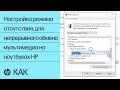 Настройка режима отсутствия, для непрерывного обмена мультимедиа на ноутбуках HP | Ноутбуки HP | HP
Настройка режима отсутствия, для непрерывного обмена мультимедиа на ноутбуках HP | Ноутбуки HP | HP 更换成像鼓:HP Neverstop Laser 1000/MFP 1200、HP Laser NS 1020/MFP 1005 打印机 | HP
更换成像鼓:HP Neverstop Laser 1000/MFP 1200、HP Laser NS 1020/MFP 1005 打印机 | HP Загрузка тонера | Принтеры HP Neverstop Laser 1000/МФУ 1200, HP Laser NS 1020/МФУ 1005 | HP
Загрузка тонера | Принтеры HP Neverstop Laser 1000/МФУ 1200, HP Laser NS 1020/МФУ 1005 | HP Remove & Replace the Toner Cartridge | HP LJ Managed MFP E877 Series | HP printers | HP Support
Remove & Replace the Toner Cartridge | HP LJ Managed MFP E877 Series | HP printers | HP Support Replace the POGO Connector | HP Pro Tablet 608 G1 | HP Support
Replace the POGO Connector | HP Pro Tablet 608 G1 | HP Support Замена устройства для сбора тонера | HP Color LaserJet Managed E77822, E77825, E77830 | HP Support
Замена устройства для сбора тонера | HP Color LaserJet Managed E77822, E77825, E77830 | HP Support 如何解决 Windows 的无线鼠标问题 |惠普配件 | HP Support
如何解决 Windows 的无线鼠标问题 |惠普配件 | HP Support Windows 11でファイルをバックアップする方法 | HPコンピューターサービス | HP Support
Windows 11でファイルをバックアップする方法 | HPコンピューターサービス | HP Support Replace the Drives Cage | HP ProDesk 680, 600 G5 MT and HP ProDesk 680 G4 MT | HP
Replace the Drives Cage | HP ProDesk 680, 600 G5 MT and HP ProDesk 680 G4 MT | HP Replace the Formatter | HP PageWide Enterprise Color MFP 586 Printer | HP Support
Replace the Formatter | HP PageWide Enterprise Color MFP 586 Printer | HP Support